상세 컨텐츠
본문


신청은 했지만 당첨이 된다고 생각하지 못했다. 물론 당첨됐으면 좋겠다는 마음에 신청을 한 것은 맞지만 막상 당첨이 되고 나니 막막해진다. 모니터라는 제품군이 기본적인 가격대가 있기 때문에 부담감이 생긴 것 같다. 하지만 블로그 하루 이틀이 아니고 나는 내가 글을 충분히 잘 작성한다고 생각하기에 이번 리뷰도 잘 할 수 있다. 아마 선정할 때 내가 작성한 글을 보시고 선정한 것이 아닐까 한다.

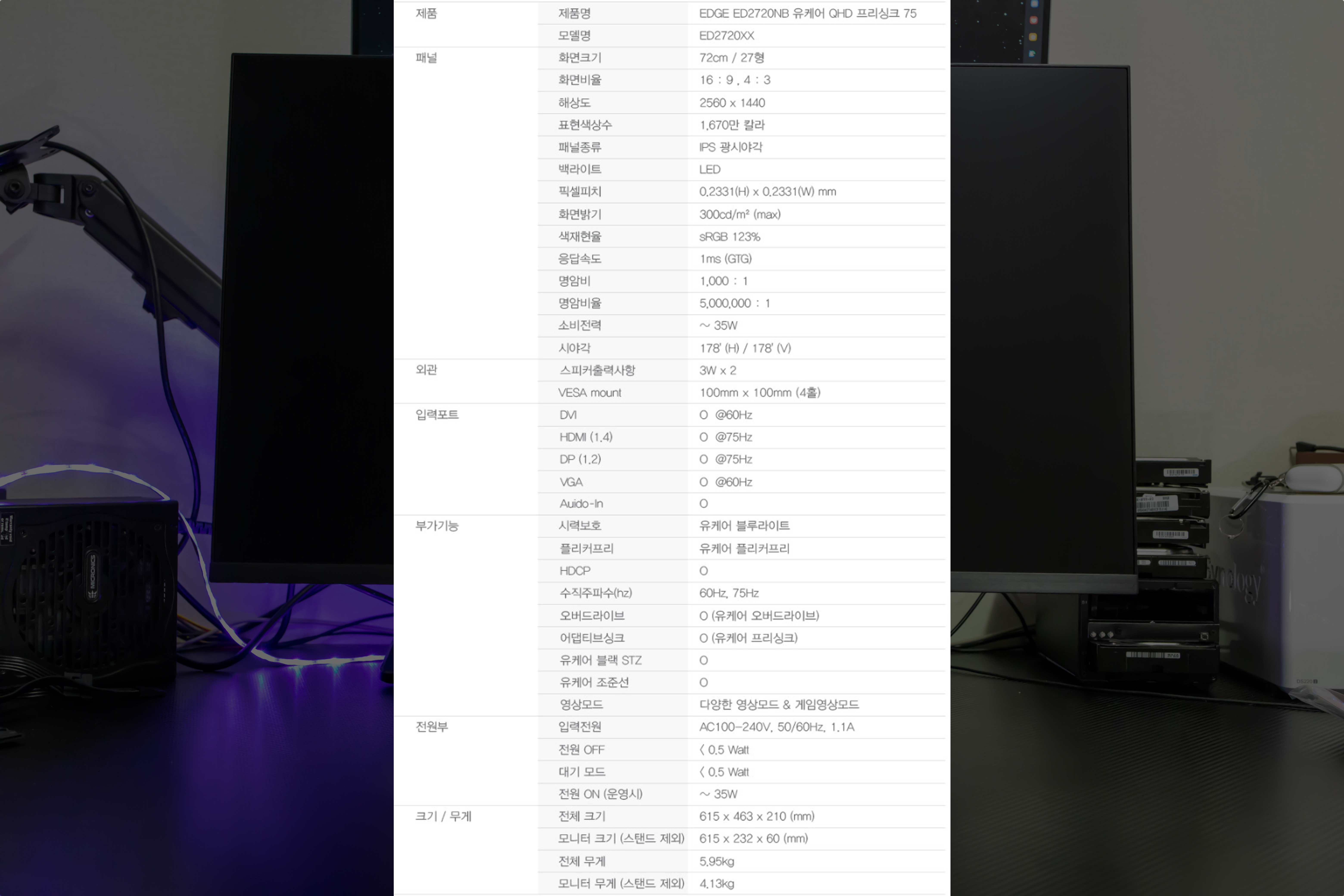
먼저 UDEA EDGE ED2720NB 유케어 QHD 프리 싱크 75 무결점 모니터의 스펙표이다. 훑어보면 빠른 응답속도와 178º IPS 시야각, 75Hz의 주사율, 유디아 블루 라이트, 유디아 플리커 프리 등 화려하지는 않지만 탄탄한 스펙과 눈을 보호해 줄 수 있는 기능들이 보인다. UDEA EDGE ED2720NB 유케어 QHD 프리 싱크 75 무결점 모니터의 NB가 아마 no bluelight를 뜻하는 것이 아닐까 해서 블루 라이트 차단 기능이 기대됐었다.

유디아는 겸손한 것일까? 아니면 살 사람은 산다? 그런 건가; 여러 제조사들은 제품의 기능과 스펙 등 내세우고 싶은 것을 패키지 박스에 소개하고는 한다. 하지만 UDEA EDGE ED2720NB 유케어 QHD 프리 싱크 75 무결점 모니터의 패키지 박스에는 친환경 인증 마크와 녹색인증, 에너지 절약 인증 마크가 있고 제이씨현시스템이 KOSDAK 상장 법인이라는 것을 알리고 있다.

가장 크게 소개되는 것은 유디아 케어. 유디아의 무상 방문 케어 서비스의 QR코드까지 패키지 박스에 이용해보고 싶게 만들어준다. 삼성이나 엘지 같은 대기업에서도 무상 방문 점검 정도는 해주지만 케어 서비스는 보기 힘든데 코스닥 상장사인 제이씨현 시스템의 유디아에서 해준다고 합니다. 사용해보신 적 있는 분은 댓글로 어땠는지 알려주시면 감사하겠습니다.



패키지 박스를 개봉하고 꺼내려다 보니 걸려서 빠져나오지 않는다. 살짝 들어서 밑을 보니 모니터의 부속들이 있어 패키지 박스의 손잡이와 걸리는 것이다. 패키지 박스를 개봉하고 스티로폼의 매끈한 면이 보인다면 뒤집어서 개봉하는 것이 훨씬 편하다. 모니터의 방향도 뒤집어서 개봉했을 때에 오른 방향으로 있었기에 뒤집어서 개봉한다고 표현하지만 원래 이 방향이 맞는듯하다. 사람은 누구나 실수를 하는 거고 이 정도 단순한 실수는 뭐 ㅎㅎ


스티로폼을 사용하여 모니터를 완전히 보호하소 틈을 만들어 그 안에 모니터 부속을 넣어 효율이 좋아 보이는 패키징이었다. 모니터는 한 번 더 감싸져 있어서 외부의 먼지로부터 보호를 받고 있다.


모니터의 뒷면은 완충제 느낌이 드는 부드러운 비닐이지만 화면 쪽은 일반 비닐로 감싸고 있는데 두 가지 재질의 면을 합쳐 하나의 보호막으로 만들어두었다. 스티로폼의 매끈한 면이 아닌 반대편 면이 위로 가게 개봉을 해야 위의 사진처럼 모니터의 뒷면으로 개봉된다. 화면이 보이게 돼야 하는 거 아닌가? 할 수 있지만 이렇게 개봉이 되어야 이 상태에서 바로 스탠드를 조립하여 모니터를 사용할 수 있게 하기 때문이다.

구성품은 모니터, 스탠드, 받침대, 3.5mm 오디오 케이블, 파워케이블, HDMI 케이블, 설명서이다. 3.5mm 오디오 케이블은 스피커를 구입했을 때 주는 구성품인데 모니터의 구성품으로 받으니 뭔가 어색하다. 모니터에 오디오 케이블을??이라고 생각한다면 이 리뷰를 끝까지 읽어보면 해답을 찾을 수 있을 것이다.
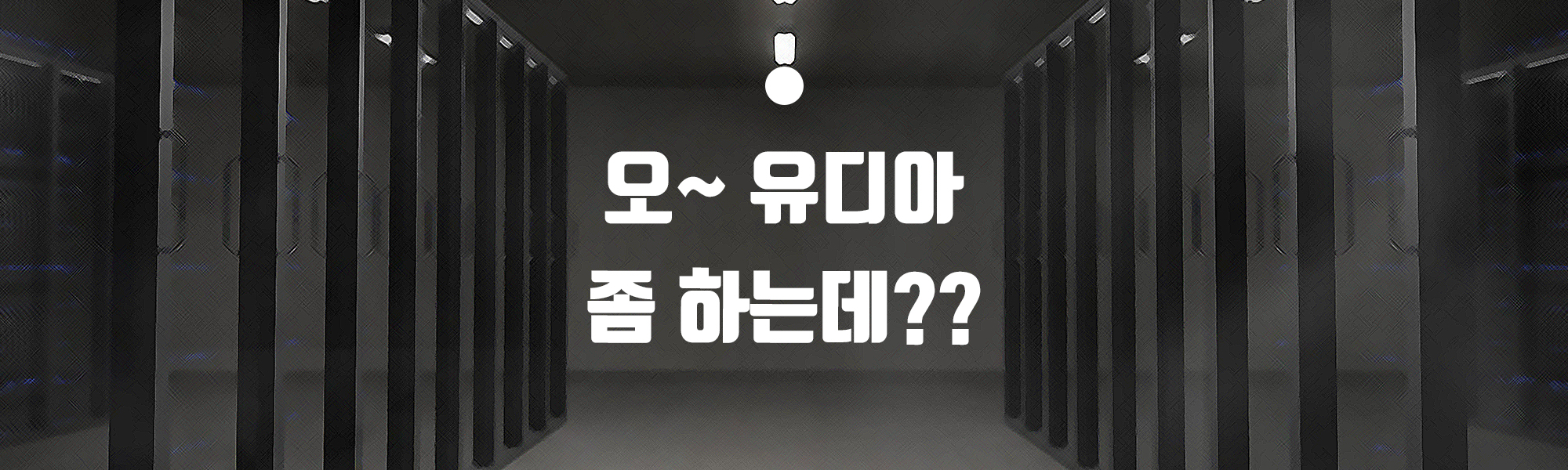
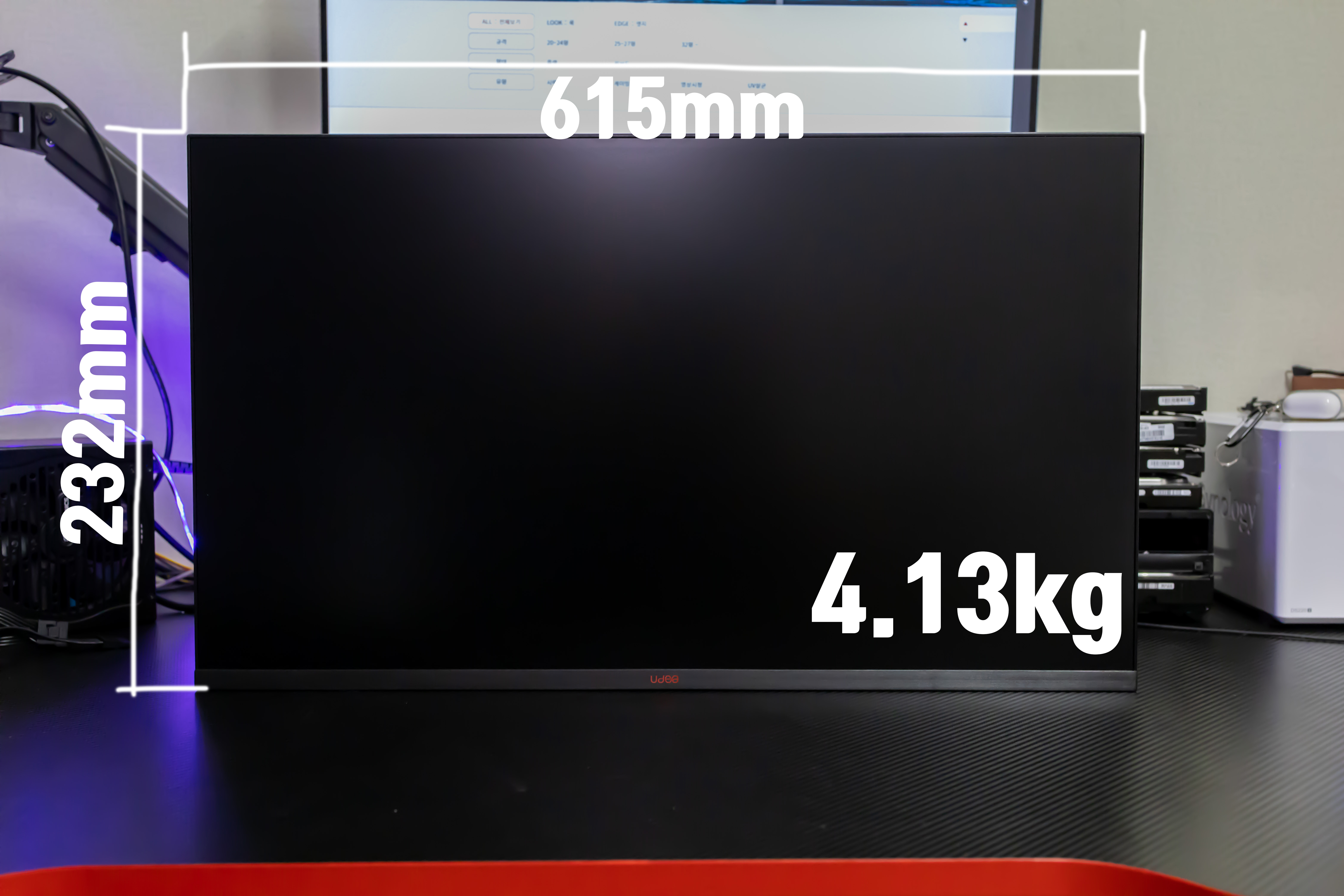

27인치 모니터로 가로는 615mm 세로는 232mm이다. 스탠드를 제외한 모니터의 무게는 4.13kg으로 들었을 때 무겁다고 느끼는 정도의 무게는 아니다. 두께는 60mm이지만 테두리 부분의 두께는 10~20mm 정도로 두껍지 않고 라운드 되어 중심부로 갈수록 점점 두꺼워진다.

모니터 디자인에 포인트는 유디아 로고가 아닐까 한다. 하단부를 금속 재질 느낌으로 하고, 붉은색 유디아 로고를 새겨 포인트를 주었다.

뒤판 디자인은 군더더기 없었고 장단점이 없는 무난한 마감이다. 한 가지 눈에 띈 것은 우측 가장자리에 보이는 유디아 케어 QR코드다. 고장이 나야 사용해 볼 텐데...

구성품에서도 의아했는데 유디아 ED2720NB의 전원 입력 코드는 데스크톱에 사용되는 전원 입력 단자가 사용된다. DVI나 HDMI, DP, VGA, AUDIO 포트가 있어 어떤 케이블을 사용해도 연결을 할 수 있을 만큼 확장성이 뛰어나다.

모니터의 양쪽에는 3W 출력의 스피커가 탑재되었다. 3W 출력의 스피커가 좋다고는 할 수 없는 수준이지만 좌우에 하나씩 있기 때문에 일정 수준의 서라운드를 즐길 수 있을 것이라고 예상해본다. 사용 후기에서 기본 스피커로 영화를 본 후기를 작성할 것이기에 끝까지 보는 것을 추천한다.

후면 중심에는 스탠드에 결합할 수 있도록 홈이 있으며 100mm*100mm의 간격의 배사 홀이 있어 모니터 암을 사용할 수 있다.

전원 버튼의 위치가 모니터 뒤편에 위치하고 있는데 오른손으로 뒤편에 손을 가져다 대면 손가락에 닿는 위치에 있기 때문에 모니터를 조작하기 편하다.

모니터 뒤편에도 깨알 유디아 로고가 있는데 굳이 모니터 뒤편에도 로고를 넣었어야 할까?라고 잠깐 생각했지만 없는 것을 상상해보니 허전함이 느껴졌다.

로고 윗부분이 파여있어서 자세히 봐보니 구멍이 뚫려있었다. 아마 모니터에서 생기는 열을 배출하기 위한 통풍구로 보이는데 유디아 로고도 구멍을 뚫어 통풍구로 사용했으면 디자인과 함께 기능성도 얻을 수 있었을 텐데....
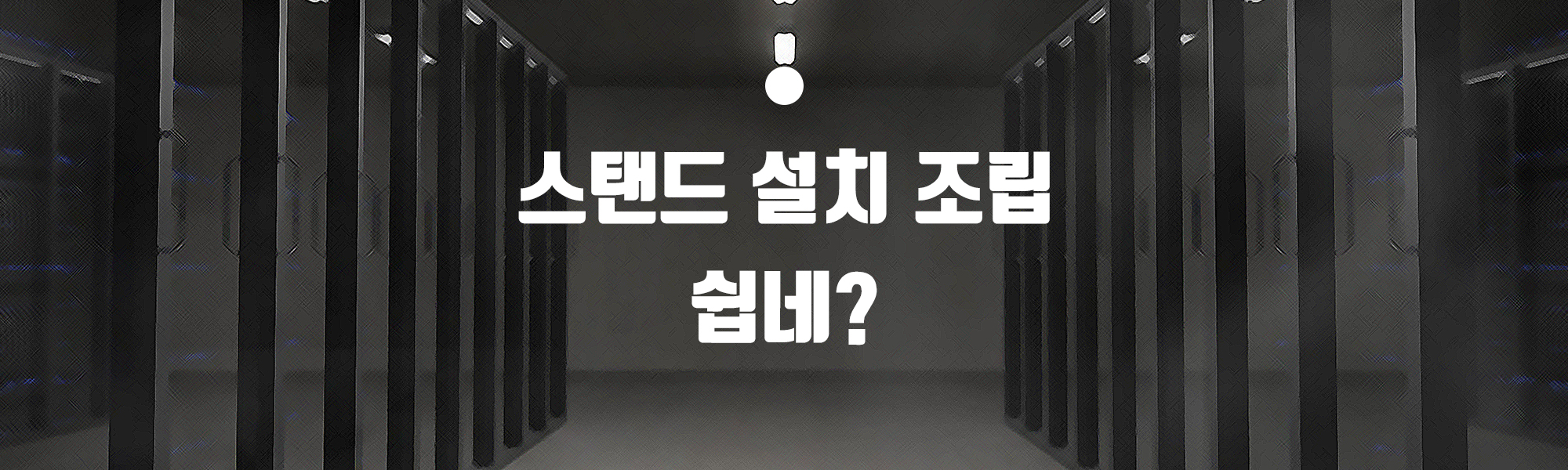


스탠드의 튀어나온 부분을 모니터 중심부에 있는 홈에 끼우면 스탠드와 모니터가 결합됩니다. 진짜 간단하고 쉬워서 어린 친구들도 할 수 있을 정도이다.


스탠드를 모니터와 결합하기 전에 받침대를 먼저 했어야 했나 보다. 사실 어떤 것을 먼저 하는지 상관은 없을 것 같지만 스탠드와 받침대를 먼저 조립하는 것이 조금 더 편했을 것 같다. 스탠드와 받침대를 조립하는 방법은 사진에 나와있는 것 처럼 스탠드 바닥에 받침 때를 끼워주면 된다. 받침대에 튀어나온 부분이 3개인데 중심에 튀어나온 부분은 결합 후 나사를 돌려 고정시키는 용도이다.

모니터 스탠드를 사용하여 설치한 유디아 EDGE ED2720NB의 느낌은 각을 많이 사용하여 딱딱한 느낌을 준다. 전체적으로 단조로워 주변으로 시선이 분산되지 않을 수 있지만 화려한 것을 좋아하는 유저에게는 심심하다고 느껴질 수 있다.


모니터 각도 조절은 사진에서 보이는 정도가 끝입니다. 가로, 세로로 회전하는 것은 불가하고 높낮이 조절도 안된다는 점은 아쉬울 따름이다. 그래도 각도 조절은 되기 때문에 시야각을 맞추는 것은 가능할 것이라고 예상된다.

받침대의 면적이 넓고 평평하여 모니터를 지지할 때 안정적인 느낌을 준다. 받침대가 평평하면서 넓을 때의 장점은 받침대의 공간도 활용할 수 있다는 점이다. 이 위에 피규어라든지 작은 소품을 올려둘 수도 있다는 장점이 있다. 물론 단점은 넓기 때문에 책상 면적 차지가 많다는 것이겠지만...

모니터와 스탠드를 전부 결착후 본 뒷모습도 잘 정돈된 느낌이다. 사무적인 느낌이 강하지만 RGB 없이 게이밍 모니터로 사용해도 충분할 것 같아 보인다. 아마 뒷면이 전체적으로 굴려져 있어 그런 것 아닐까?


모니터를 사용하기 위해 파워케이블을 연결하였고 영상 입력 방식으로는 HDMI를 사용하였다. DP를 사용하고 싶었지만 케이블을 가지고 있지 않아 사용할 수 없어 아쉽다.

모니터의 전원을 키면 유디아 로고와 함께 어떤 문장이 보이는데 이게 무슨 뜻인지... 알고 싶다

부팅이 되자마자 Nvidia 제어판을 사용하여 화질과 주사율을 확인했다. 화질은 2560*1440 즉 QHD 해상도로 기본 적용이 되어있었고 주사율을 60Hz가 기본으로 돼있기 때문에 직접 75Hz로 변경해 주었다.

스타크래프트- 리마스터 버전이 아니기 때문에 모니터의 해상도가 그렇게 중요하지 않은 게임이라고 생각했지만 FHD로만 보다가 QHD로 보니까 뭐가 달라진 느낌? 하나도 없었다ㅎㅎ 해상도면에서는 크게 느끼지 못하였지만 60Hz->75Hz로 약 15Hz가 증가한 것인데 화면 이동이 부드러워진 것을 체감할 수 있었다.
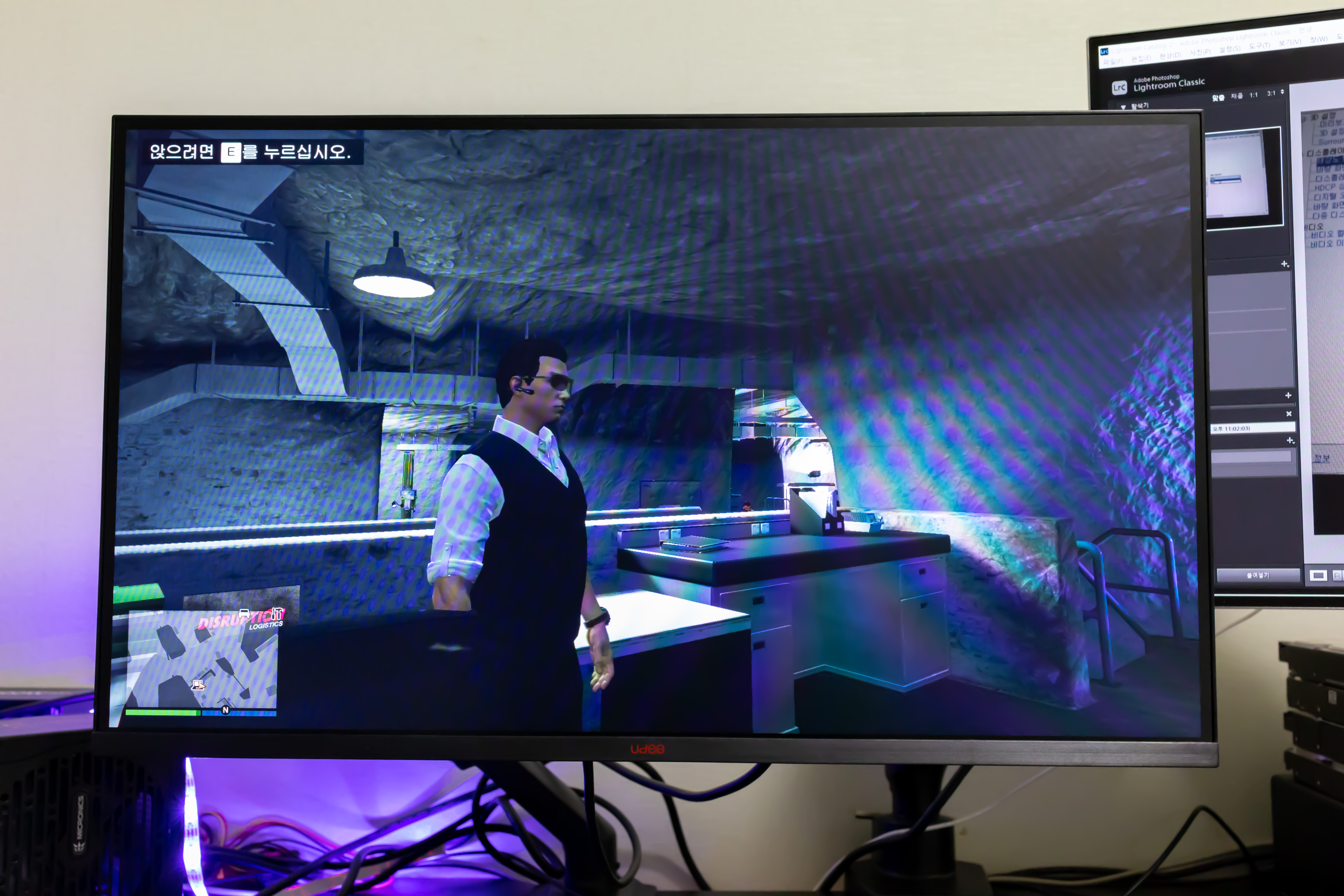
GTA 5- 가장 QHD로 한 것을 체감한 게임이다 주사율은 75Hz로 하다 그래픽카드가 죽으려고 하길래 해상도는 포기 못해서 어쩔 수 없이 주사율을 낮춰서 플레이 하였기 때문에 주사율은 변화가 없었지만 확실히 차량부터 맵까지 화질이 좋아지고 디테일한 표현이 보였다. 착각인가?라는 생각이 들어 계속 사용하던 모니터로 다시 해봤는데 화질이 좋아진 것인 확실했다.. 달라;;

오버워치- 일반 모드를 플레이해보려다가 도쿄올림픽 기간이라고 루시우 볼이 오픈돼있어 화면전환이 더 많은 루시우 볼을 플레이했다. 75Hz의 주사율이 확실히 전환하는데 60Hz보다 부드러웠다 불과 15Hz 차이인데 144Hz로 오버워치를 플레이 하며 어떤 느낌일까를 상상하게끔 만들기도 하였다.

발로란트- 발로란 트는 해상도가 중요한 게임이라고 생각하지 않았다. 스타크래프트처럼은 아니지만 왠지 모르게 해상도가 좋아져도 게임 환경이 크게 달라지지 않았을 것 같았기 때문이다. 하지만 확실히 해상도가 높으면 좋더라, 없을 땐 그런 소리 하고 있을 수 있는 정도이지만 QHD를 누릴 수 있는데 굳이 FHD로 해야 한다고? 해상도가 높아서인지 게임하는 맛이 달랐다.

배틀그라운드- 정말 그래픽카드 가격 상승이 원망스러웠다. GTX960으로 배틀그라운드를 QHD로 플레이한다는 것은 무리였다. 모니터는 할 수 있다고 하지만 그래픽카드는 죽어나간다. QHD로 즐길 수 있는 기회가 왔지만 그래픽이 버텨주지 못해서 아쉽게 FHD로 플레이하였다. 준비되지 못한 자에게 온 기회는 이렇게 날아가는구나,,,
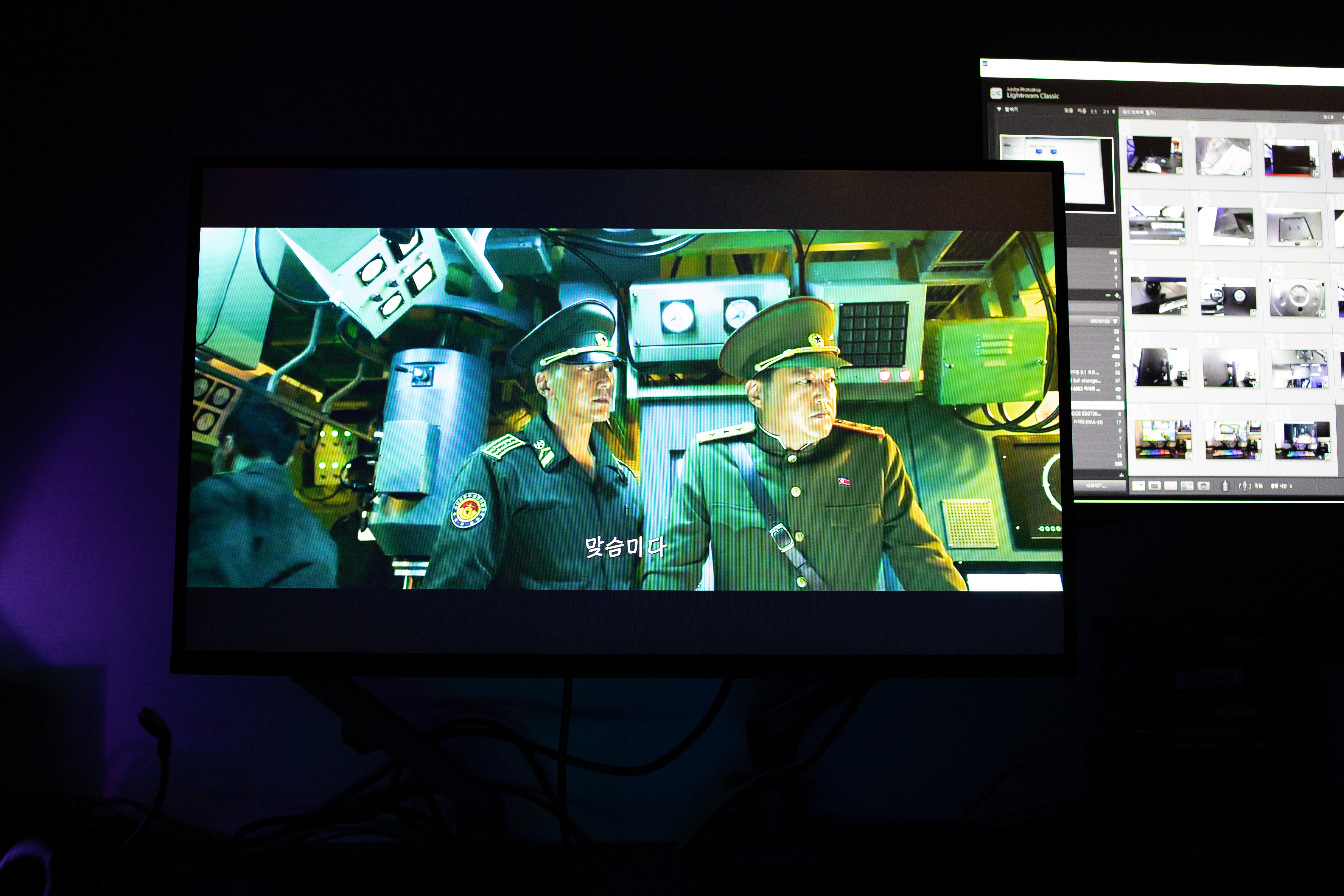

영화 강철 비 / 유튜브 뮤직비디오 4K- 해상도를 테스트하는 것도 있긴 하지만 해상도는 앞서 플레이했던 게임으로 충분히 느끼고 경험했다. 영화와 유튜브를 시청하면서 알고자 한 점은 3W 스피커의 능력치였다. 3W 면 좋은 스피커라고 할 수 없는 정도이지만 무난하게 영화 감상이나 유튜브 시청을 할 수 있었다. 음악 재생 시에는 음질이 확실히 떨어진다는 것을 체감하였지만 이외의 상황에서는 모니터 스피커 치고는 만족스러운 결과였다.


FHD만 사용하다 QHD로 호화로운 생활을 하였다. 제품을 대여받고 리뷰를 작성하는 것이기 때문에 이제 이 호화스럽던 해상도와 주사율을 보내주어야 한다는 것이 아쉽다. 해상도보다 늦은 시간에 작업하는 일이 많아 유디아 블루 라이트 차단 기능을 사용하였는데 늦게까지 작업을 해도 눈에게 덜 미안했다. 이 제품을 대여받고 깨달은 것은 물론 이 제품은 정말 조 좋은 제품이고 가격 대비 성능도 뛰어났다. 하지만 이게 문제다 좋은 제품을 사용하다 다시 돌아가는 것은 쉽지 않다. 물론 돌아갈 수는 있겠지만 아쉬움은 없어지지 않을 것이다. 누군가 이 제품 이 가격대에 괜찮은 건가?라고 질문을 한다면 충분히 좋은 제품이라고 소개해 줄 것 같다. 나는 반납해야 하지만 이 제품을 계속 사용할 수 있다면 20만 원 초반대의 금액으로 아깝지 않게 사용할 수 있는 제품이다. 특히 사용해보지는 못했지만 유디아 케어라는 이 무상 방문 케어 서비스 취지대로라면 좋은 제품에 서비스까지 좋은 상품이다. 이런 서비스 가격까지 제품가에 포함되는 것이라면 정말 타사의 제품들보다 좋은 선택지에 있는 제품이다.

'IT리뷰' 카테고리의 다른 글
| 앱코 ABKO NCORE 베놈 식스 LED 강화유리 블랙. 하나의 가성비 케이스 (0) | 2021.08.21 |
|---|---|
| RGB에 한이 있었나? 마이크로닉스 MORPH MK1 마닉축 RGB 게이밍 기계식키보드(적축) (0) | 2021.08.10 |
| 마이크로닉스 Classic II 풀체인지 500W 80PLUS 230V EU 파워서플라이 불량으로 오해 하지마세요! (0) | 2021.08.06 |
| 시놀로지가 나스 개의 애플이라고? 시놀로지 DS220j (6) | 2021.07.29 |
| 가성비를 얻었다! 유선 이어폰 가격의 다얼유 D2 블루투스 이어폰 (0) | 2021.07.07 |
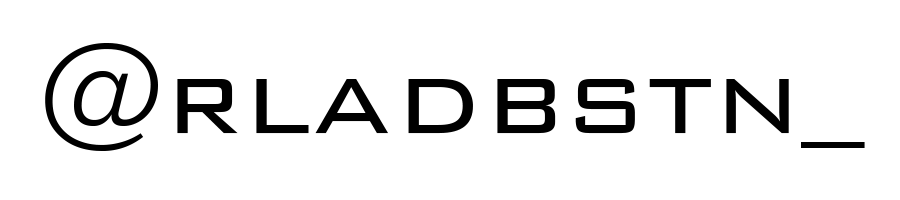





댓글 영역